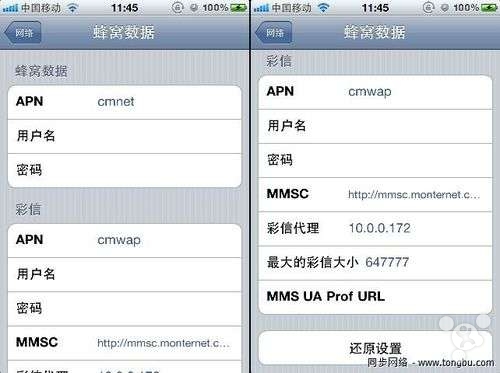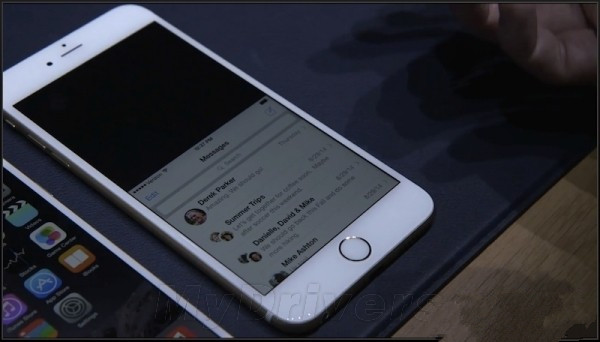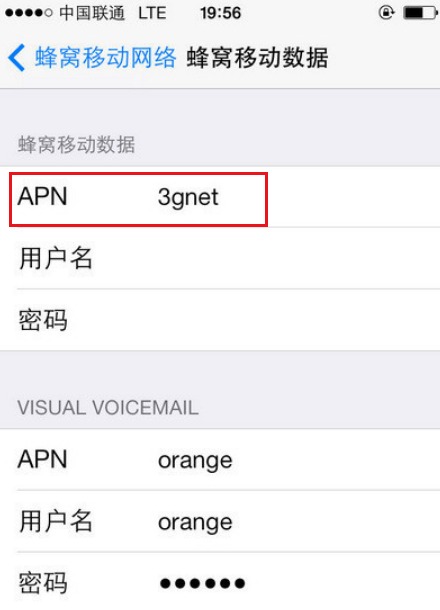iOS:使用 iPhone 配置实用工具编辑 APN 设置
http://support.apple.com/kb/HT4839?viewlocale=zh_CN&locale=zh_CN
本文介绍如何使用 iPhone 配置实用工具编辑蜂窝数据设置。
蜂窝数据设置可确定 iOS 设备访问运营商蜂窝数据网络的方式。本文介绍如何使用 iPhone 配置实用工具编辑蜂窝数据设置。如果运营商要求使用默认的 APN 以外的 APN,则有必要了解这些信息。
使用 iPhone 配置实用工具编辑 APN 之前,请先了解有关
注:编辑 APN 可能会导致性能或功能丢失,并可能会产生额外费用。除非运营商或 IT 经理有相关指示并且向您提供了正确的运营商 APN 设置和帐户预置,否则不要编辑 APN。
创建新配置描述文件
- 启动 iPhone 配置实用工具并选取文件 > 新建配置描述文件。
- 填写配置描述文件“通用”部分中的必填详细信息:

- 选择高级设置部分并输入运营商提供的必要的“访问点名称(APN)”详细信息。如果这些设置不正确,则设备可能无法通过蜂窝网络访问数据。

安装配置描述文件
- 将设备连接到电脑上的 USB 端口,等待设备显示在 iPhone 配置实用工具的设备列表中。
- 选择该设备。然后点按“配置描述文件”标签。
- 从列表中选择您要安装的配置描述文件,然后点按“安装”。
- 在设备上轻按“安装”以安装描述文件。

其他信息
您可以在设置 > 通用 > 描述文件中或在 iPhone 配置实用工具中通过选择该设备并查看“配置描述文件”标签来查看和删除设备上安装的描述文件。可对描述文件进行配置,以防止用户在设备上将其删除。如果未显示“删除”按钮,请联系管理员以获得帮助。
注:删除配置描述文件将会删除与描述文件相关的所有政策和信息(包括通讯录和邮件帐户)。
请参考“配置描述文件和 iPhone 配置实用工具”了解更多信息。
了解有关蜂窝数据设置的更多信息。
上次修改时间: 2012-6-13